![]() Verlauf und Stichdatum
Verlauf und Stichdatum
Mit Hilfe des Verlaufs wird eine Historie aufgebaut. Dies hat den Vorteil, dass Sie Änderungen erfassen können, die erst zu einem späteren Zeitpunkt gültig werden. Ebenso ist ein Rückblick möglich. Das Stichdatum steuert die Anzeige (aktuell, zukünftig, abgelaufen) der entsprechenden Felder.
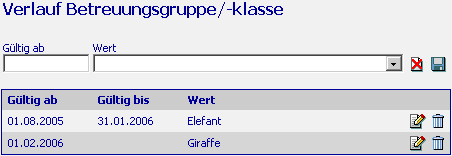 Beispiel: Betreuungsgruppenwechsel
Beispiel: Betreuungsgruppenwechsel
Der Verlauf wurde beim <Kind/Layer Grunddaten/Betreuungsgruppe> angelegt. Ab dem 01.08.2005 wurde das Kind in der Betreuungsgruppe "Elefant" betreut. Ein Gruppenwechsel fand am 01.02.2006 statt. Der letzte Tag (Gültig bis) in der Betreuungsgruppe "Elefant" wurde automatisch durch das neue Gültig ab-Datum ermittelt.
Verlauf anlegen/bearbeiten
Ein Verlaufsfeld ist an dem Symbol ![]() Verlauf rechts neben dem Feld zu erkennen. Für den ersten Eintrag in einem Verlaufsfeld ist nicht unbedingt ein Verlaufseintrag notwendig, es sei denn der Eintrag ist nicht sofort, sondern erst zu einem späteren Zeitpunkt gültig, dann muss das entsprechende Beginndatum im Verlauf angelegt werden. Eine Ausnahme bildet das Feld Status auf dem Kind-Stammblatt, dieses Feld kann ausschließlich über den Verlauf bearbeitet werden. Sobald der erste Eintrag im Verlauf gespeichert ist, lässt sich eine weitere Eingabe nur noch über den Verlauf eingeben.
Verlauf rechts neben dem Feld zu erkennen. Für den ersten Eintrag in einem Verlaufsfeld ist nicht unbedingt ein Verlaufseintrag notwendig, es sei denn der Eintrag ist nicht sofort, sondern erst zu einem späteren Zeitpunkt gültig, dann muss das entsprechende Beginndatum im Verlauf angelegt werden. Eine Ausnahme bildet das Feld Status auf dem Kind-Stammblatt, dieses Feld kann ausschließlich über den Verlauf bearbeitet werden. Sobald der erste Eintrag im Verlauf gespeichert ist, lässt sich eine weitere Eingabe nur noch über den Verlauf eingeben.
1. Zum Anlegen eines Verlaufs klicken Sie auf das Symbol ![]() Verlauf rechts neben dem entsprechenden Feld.
Verlauf rechts neben dem entsprechenden Feld.
2. Geben Sie das Gültig ab-Datum und den Wert, der dann gilt, ein. Teilweise stehen für den Wert nur Einträge aus einer Liste zur Auswahl.
3. ![]() Übernehmen Sie den Eintrag in die untere Tabelle. Beim Einrichten eines Folgeverlaufs wird automatisch für den vorherigen Wert das Gültig bis-Datum ermittelt.
Übernehmen Sie den Eintrag in die untere Tabelle. Beim Einrichten eines Folgeverlaufs wird automatisch für den vorherigen Wert das Gültig bis-Datum ermittelt.
Sollte ein Eintrag nicht korrekt sein, nutzen Sie die Funktionen ![]() bearbeiten bzw.
bearbeiten bzw. ![]() löschen am Zeilenende. Für die Bearbeitung werden die Angaben in die obere Zeile übernommen und können dort korrigiert werden. Vergessen Sie nicht die Änderung erneut zu übernehmen (
löschen am Zeilenende. Für die Bearbeitung werden die Angaben in die obere Zeile übernommen und können dort korrigiert werden. Vergessen Sie nicht die Änderung erneut zu übernehmen (![]() ). Beim Löschen bestätigen Sie die Sicherheitsfrage mit OK.
). Beim Löschen bestätigen Sie die Sicherheitsfrage mit OK.
4. Mit ![]() Schließen kehren Sie zur vorherigen Detailanzeige zurück.
Schließen kehren Sie zur vorherigen Detailanzeige zurück.
Arbeiten mit dem Stichdatum
Das Stichdatum wird über der Objektleiste auf der linken Seite angezeigt. Standardmäßig ist das Stichdatum mit dem Tagesdatum gefüllt, d.h. beim Öffnen der Formulare werden immer die aktuellen Angaben angezeigt.
![]()
![]()
![]()
Um sich eine Vorschau oder einen Rückblick anzeigen zu lassen, ändern Sie das Datum im Feld Stichdatum und ![]() speichern die Eingabe. Solange die Datumseingabe nicht übernommen wurde, erscheint das Feld farbig. Alle Verlaufsfelder zeigen jetzt die Angaben an, die zu dem Zeitpunkt des Stichdatums gültig sind.
speichern die Eingabe. Solange die Datumseingabe nicht übernommen wurde, erscheint das Feld farbig. Alle Verlaufsfelder zeigen jetzt die Angaben an, die zu dem Zeitpunkt des Stichdatums gültig sind.
Beachten Sie, dass sich die Listenanzeigen nicht automatisch aktualisieren. Bitte klicken Sie auf die Schaltfläche ![]() Aktualisieren.
Aktualisieren.
Zurück zum aktuellen Tagesdatum
Klicken Sie auf das Symbol ![]() Stichdatum, auf das aktuelle Tagesdatum zurücksetzen. An dem Eintrag <heute> erkennen Sie, dass sich das Datum zurückgesetzt hat. Im Formular werden wieder die zurzeit gültigen Einträge angezeigt.
Stichdatum, auf das aktuelle Tagesdatum zurücksetzen. An dem Eintrag <heute> erkennen Sie, dass sich das Datum zurückgesetzt hat. Im Formular werden wieder die zurzeit gültigen Einträge angezeigt.